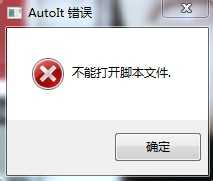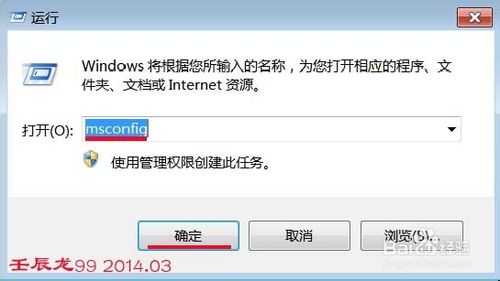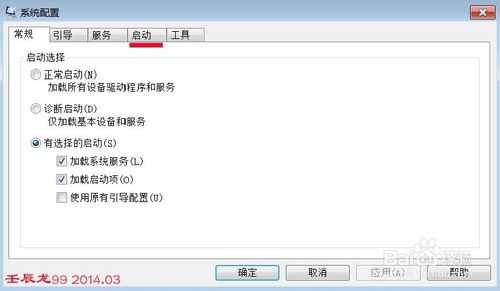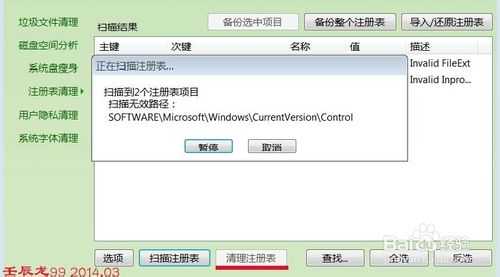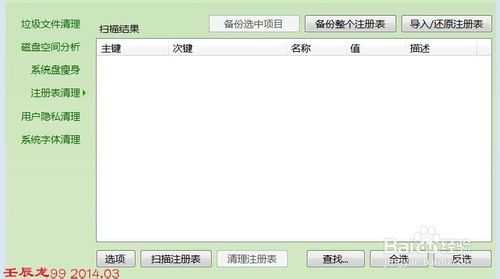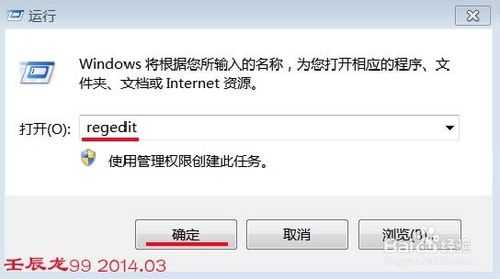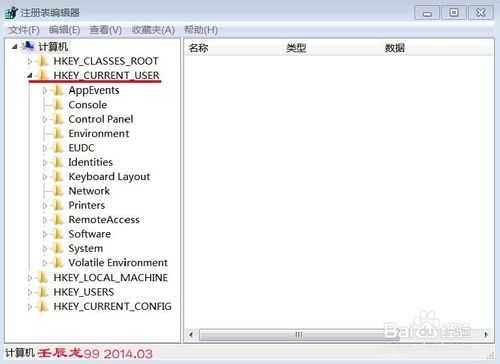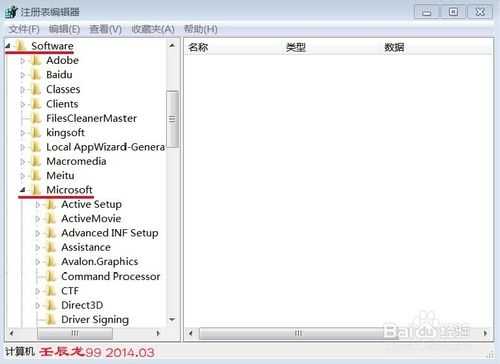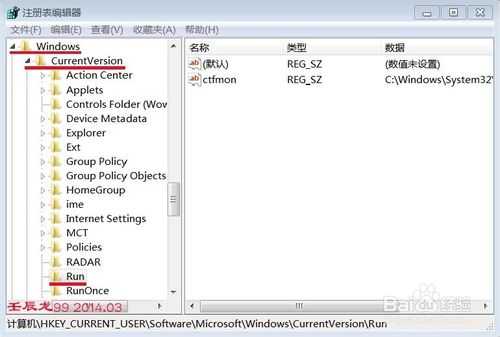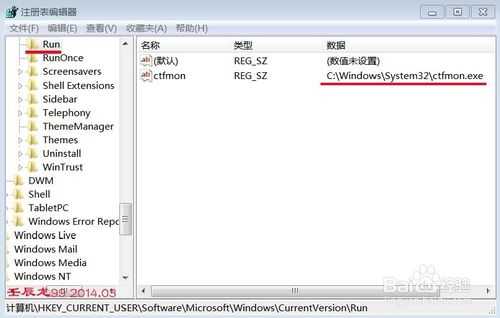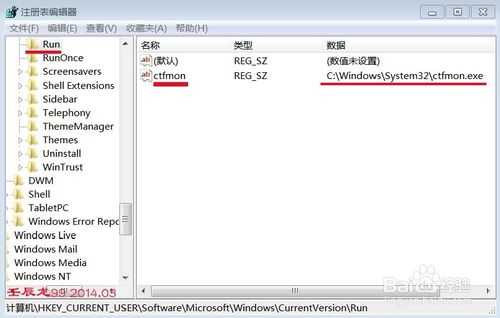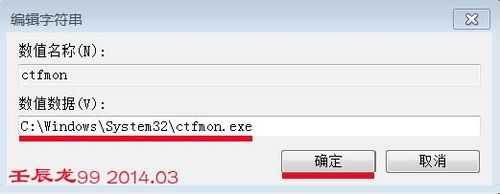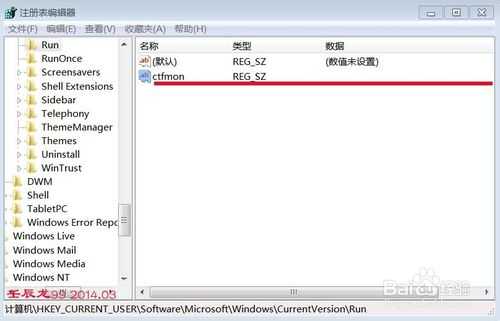电脑开机时显示:AutoIt 错误 不能打开脚本文件 如何处理
(编辑:jimmy 日期: 2025/12/25 浏览:2)
知友提出:电脑开机时显示:AutoIt 错误,不能打开脚本文件,如何处理?本文就为大家提供解决方法,很简单,希望能帮助到大家!
脚本:英文为Script。实际上脚本就是程序,一般都是由应用程序提供的编程语言。而开机出现这个错误,应该是动态连接库文件随系统开机启动了。
工具/原料
硬件:电脑
方法/步骤
电脑开机时显示:AutoIt 错误 不能打开脚本文件的处理方法
一、清理开机启动项:
开始 - 运行(输入msconfig)- 点确定或者回车;
2、然后我们点击:启动;
3、在弹出的“系统配置”窗口的启动项目中,保留“输入法”和“杀毒软件”外,其它的项目全部禁止,点确定退出程序。
重启计算机,看是否还出现脚本错误提示没有?
二、清理注册表:
如果还是出现脚本错误提示,用清理工具清理一次注册表。
三、修改注册表设置:
删掉: HKEY_CURRENT_USER\Software\Microsoft\Windows\CurrentVersion\Run 下相关的键值。
开始 - 运行(输入regedit)- 点确定或者回车;
在打开的“注册表编辑器”中找到:HKEY_CURRENT_USER,并点击:HKEY_CURRENT_USER前面的小三角;
在点开的HKEY_CURRENT_USER下面找到:Software\Microsoft;
在Microsoft下面找到:Windows\CurrentVersion\Run;
在窗口的右侧可以看到,第二行:C:\Windows\System 32\ctfmon.exex,
我们左键双击:ctfmon,在弹出的“编辑字符串”窗口,删除:C:\Windows\System 32\ctfmon.exex,确定,退出注册表。
END
以上就是电脑开机时显示:AutoIt 错误 不能打开脚本文件的处理方法,希望对大家有所帮助!